Как исправить проблему с драйвером Qualcomm QCZ9565 Bluetooth 4.0
Руководство по устранению неполадок / / August 04, 2021
Рекламные объявления
Если у драйвера Bluetooth нет свежего обновления или есть какие-либо другие технические проблемы, это влияет на работу Bluetooth на вашем компьютере. ПК с Windows использует драйвер Qualcomm Atheros. Если драйвер по какой-либо причине поврежден, он может не подключаться к устройствам Bluetooth. Когда вы попытаетесь подключить наушники или другие гаджеты, вы столкнетесь с Ошибка драйвера Qualcomm QCZ9565 Bluetooth 4.0.
В этом руководстве я объяснил некоторые простые исправления для устранения этой проблемы. Обычно неопытные пользователи могут не знать, как откатить обновление драйвера Bluetooth или установить новое. Итак, это руководство поможет им. Кроме того, брандмауэр на вашем ПК с Windows может запретить устанавливать соединение с новым устройством Bluetooth. Я также объясню, как это исправить. Теперь приступим к устранению неполадок.

Содержание
-
1 Исправить проблему с драйвером Qualcomm QCZ9565 Bluetooth 4.0
- 1.1 Отключить брандмауэр Windows
- 1.2 Откат обновления драйвера Bluetooth
- 1.3 Удалите драйвер Bluetooth Qualcomm QCZ9565.
Исправить проблему с драйвером Qualcomm QCZ9565 Bluetooth 4.0
Сначала попробуйте отключить брандмауэр. Вы также можете отключить свой антивирус, пока не сможете установить соединение Bluetooth с желаемым гаджетом.
Рекламные объявления
Отключить брандмауэр Windows
Вот как это сделать
- Нажмите Клавиша Windows + I идти в Настройки
- Затем нажмите Обновление и безопасность
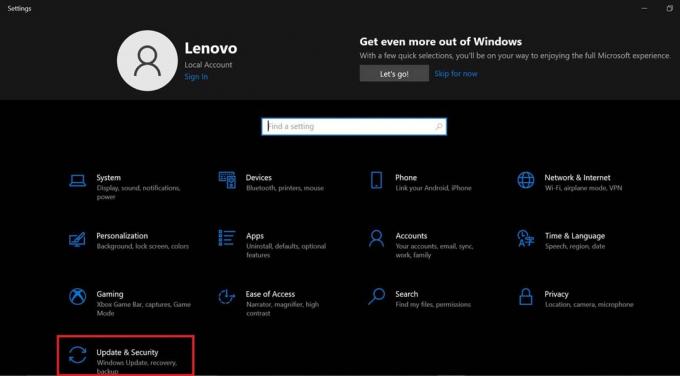
- На левой панели на следующем экране нажмите Безопасность Windows
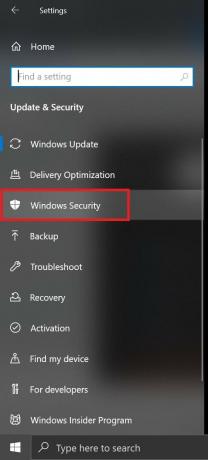
- Нажмите на Межсетевой экран и защита сети
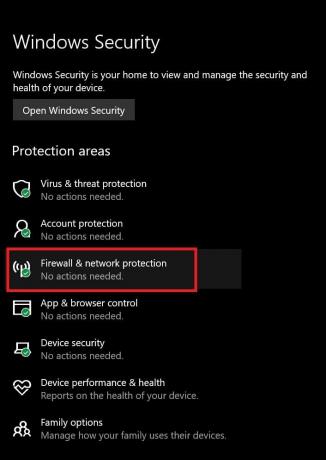
- Затем нажмите Публичная сеть это, вероятно, ваше Интернет / WiFi соединение

- Вы должны увидеть, что брандмауэр Microsoft Windows активен и помечен как На.
- Нажмите на переключатель, чтобы повернуть его Выключено.
С другой стороны, если у вас есть сторонняя антивирусная система, защищающая ваш компьютер с Windows, вам также необходимо отключить ее.
- На панели задач щелкните, чтобы развернуть и увидеть значок Антивируса
- Щелкните его правой кнопкой мыши> щелкните Отключить временно (точный термин может отличаться в зависимости от вашего антивируса)
Откат обновления драйвера Bluetooth
В этом устранении неполадок вам необходимо откатить текущую версию прошивки драйвера Qualcomm Atheros, установленного на вашем ПК.
- в Введите здесь для поиска тип Диспетчер устройств
- Нажмите открыто в результате сопоставления, который появляется
- Затем щелкните под блютус развернуть, и вы увидите множество драйверов и услуг, отображаемых в списке
- Прокрутите вниз и найдите Qualcomm Atheros QCZ9565 Bluetooth в списке.
- Щелкните его правой кнопкой мыши> щелкните Свойства в появившемся мини-меню
- Затем в открывшемся диалоговом окне перейдите к Водитель

- Под ним вы увидите опцию слева, которая говорит Откат драйвера. Нажмите здесь
Если этот параметр неактивен, значит, вы не можете выполнить откат в правильном направлении. Чтобы исправить это, вам необходимо связаться со службой поддержки производителя вашего ноутбука и попросить их предоставить вам ссылку для загрузки свежей версии прошивки драйвера Qualcomm Atheros QCZ9565 Bluetooth. Затем перейдите по этой ссылке и вручную установите / обновите драйвер.
Удалите драйвер Bluetooth Qualcomm QCZ9565.
Еще одно исправление - удалить драйвер Qualcomm Bluetooth, который показывает ошибку. Затем система переустановит последнюю версию драйвера, как только вы перезагрузите компьютер и подключитесь к Интернету.
Рекламные объявления
Вот шаги для удаления драйвера Qualcomm QCZ9565 Bluetooth.
- в Введите здесь для поиска тип Диспетчер устройств
- Нажмите открыто в результате появляется
- Затем нажмите на блютус расширить и драйверы и услуги
- Перейдите к Qualcomm Atheros QCZ9565 Bluetooth в списке.
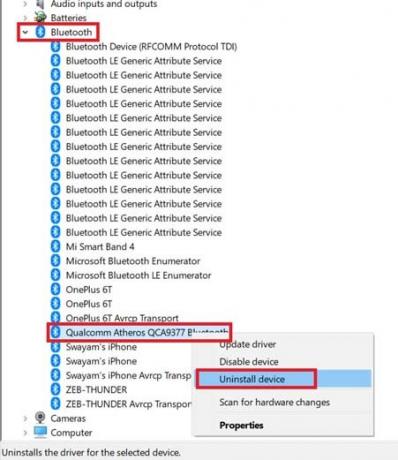
- Щелкните правой кнопкой мыши, чтобы выделить, и во всплывающем меню выберите Удалить устройство
Итак, это были все рабочие методы для устранения проблемы с драйвером Qualcomm QCZ9565 Bluetooth 4.0. Попробуйте и дайте мне знать, сработали ли они для вас или нет.
Другие руководства по Bluetooth,
- Как исправить задержку Bluetooth в Windows 10
- Bluetooth-динамик не обнаружен в Windows 10: как исправить
- Как подключить наушники Bluetooth к часам Fitbit
Сваям - профессиональный технический блоггер со степенью магистра компьютерных приложений, а также имеет опыт разработки под Android. Он убежденный поклонник Stock Android OS. Помимо технических блогов, он любит игры, путешествовать и играть на гитаре.

![Как установить Stock ROM на Orange Dive 30 [файл прошивки]](/f/7054e8c2d49f49871ea14c740e1cfe7d.jpg?width=288&height=384)

